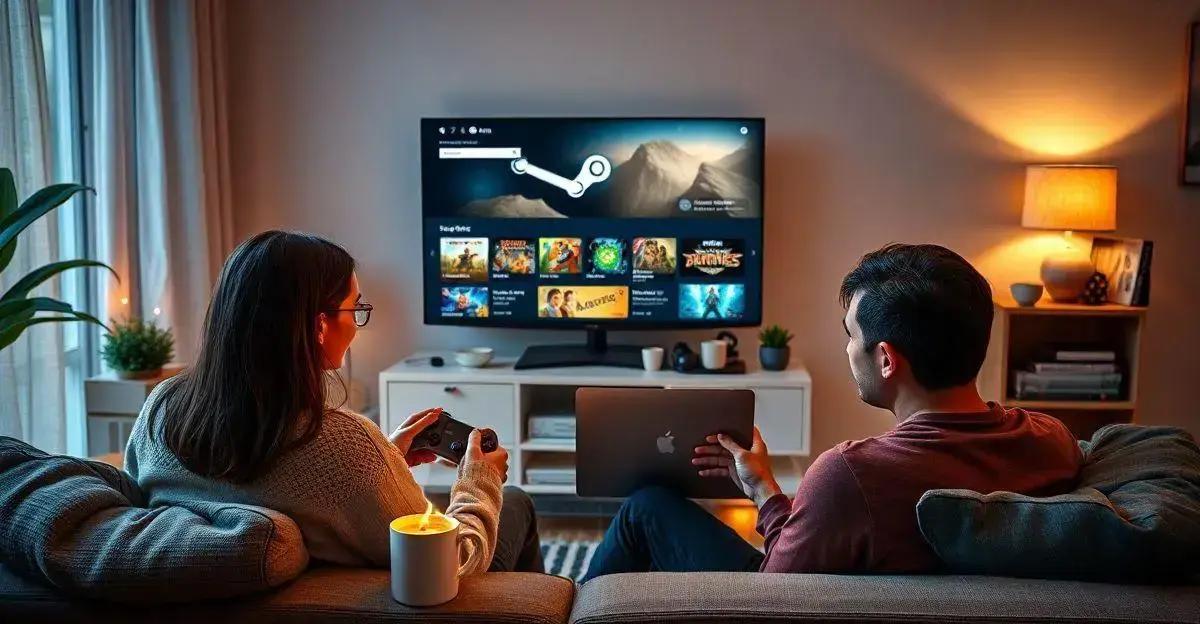To share games on Steam easily, users should follow the Family Sharing guidelines outlined by Steam. This feature enables family and friends to play each other’s games while earning their own achievements and saving their own game progress on the Steam Cloud.
Understanding Steam Family Sharing
Com o Steam Family Sharing, você pode compartilhar jogos com sua família e amigos sem ninguém gastar mais. Imagine poder jogar aquele jogo incrível que seu amigo comprou, mas sem ter que gastar o dinheiro que estava guardando para aquela pizza esperta no fim de semana.
A mágica acontece porque o Steam permite que compartilhemos nossas bibliotecas de jogos – cada jogador pode usar seu próprio progresso e conquistas, o que torna tudo mais divertido e justo.
Setting Up Family Sharing

Para começar a usar o Family Sharing do Steam, você precisa garantir que todos na sua casa tenham suas próprias contas Steam.
Leia também:
É fácil imaginar cada um com seu computador jogando e compartilhando as bibliotecas de jogos.
Primeiro, ative o Modo Familiar nas configurações do Steam.
Em seguida, autorize o computador de um amigo ou membro da família, concedendo acesso aos seus jogos.
Não esqueça de verificar se o Modo Offline está desativado, assim o compartilhamento funciona corretamente.
Agora, sempre que sentirem vontade de jogar aquele jogo épico que só um de vocês tem, basta acessar com suas contas e curtir à vontade!
Managing Shared Games
Gerenciar jogos compartilhados no Steam pode parecer complicado, mas na verdade é bem prático.
Imagine que seus amigos estão emprestando uma biblioteca de jogos incrível, porém cada um precisa saber onde seus salvamentos estão.
O truque é que o Steam salva tudo na nuvem – cada jogador pode acessar seus próprios dados, mantendo suas conquistas intactas.
É só acompanhar quais jogos foram emprestados pela aba “Biblioteca” no cliente do Steam, de onde você pode verificar quem está jogando o quê e quando.
Isso ajuda a evitar que dois queridos amigos queiram jogar ao mesmo tempo, e revezarem na diversão sem brigas.
Earning Achievements and Saving Progress

Conquistar troféus e salvar progresso no Steam é algo que todo jogador adora. Quando está compartilhando jogos com amigos ou família, cada um pode correr atrás das suas conquistas sem se preocupar em bagunçar o jogo do outro. Pense que é como num campeonato de futebol de rua em que cada jogador quer fazer seu próprio gol!
No Steam, à medida que você avança nos jogos, todas as conquistas são salvas na sua conta individualmente, assim como os seus progressos. Isso acontece porque a plataforma é conectada à nuvem, garantindo que tudo esteja a salvo mesmo se precisar trocar de computador ou se logar em outro lugar. Bem prático, né?
Conclusão
Usar o Steam Family Sharing é como ter uma biblioteca gigante de jogos sempre à disposição, sem precisar gastar mais.
Agora, com todas essas dicas, você pode compartilhar seus jogos favoritos com quem mais gosta. É como emprestar livros ou aquele brinquedo novo, só que com games!
Cada um usa sua conta e, ao mesmo tempo, todos podem curtir as conquistas pessoais e salvar o progresso sem preocupações.
Com o Family Sharing, jogar junto fica ainda mais divertido e todo mundo sai ganhando.
FAQ – Perguntas frequentes sobre Steam Family Sharing
O que é o Steam Family Sharing?
É uma ferramenta do Steam que permite compartilhar sua biblioteca de jogos com amigos e familiares.
Como faço para configurar o Family Sharing?
Vá para as configurações do Steam, ative o Modo Familiar e autorize os dispositivos dos seus amigos.
Posso jogar jogos compartilhados ao mesmo tempo que meu amigo?
Não, apenas uma pessoa por vez pode jogar um jogo de uma biblioteca compartilhada.
Meus progressos e conquistas serão salvos quando jogar jogos compartilhados?
Sim, seu progresso é salvo na sua conta, permitindo que você continue de onde parou.
É preciso estar online para usar o Steam Family Sharing?
Sim, para verificar autorizações, o acesso inicial deve ser online, mas depois pode jogar offline em alguns casos.